Slik får du rask tilgang til symboler i Googles Gboard-tastatur for Android

Hvis du er som meg, kan du ikke stå ved å bytte tastaturmoduser bare for å treffe et utropstegn eller komma midt i en teksttekst. Saken er, dette er Gboards standardinnstilling. Heldigvis er det en veldig enkel måte å fikse det på.
RELATED: Slik legger du til en snarvei til Google Tastaturinnstillinger i Apples App-skuff
Du må hoppe inn i Gboards innstillingsmeny - det er et par på måter å gjøre dette på.
Åpne tastaturet i et tekstfelt, trykk så lenge på knappen til høyre for symboltasten og skyv over til tannhjulikonet. Velg deretter "Gboard Keyboard Settings."
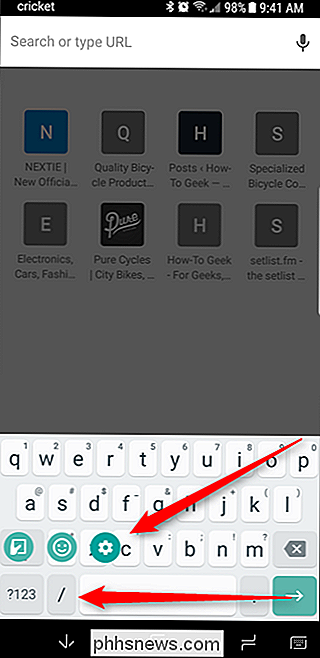
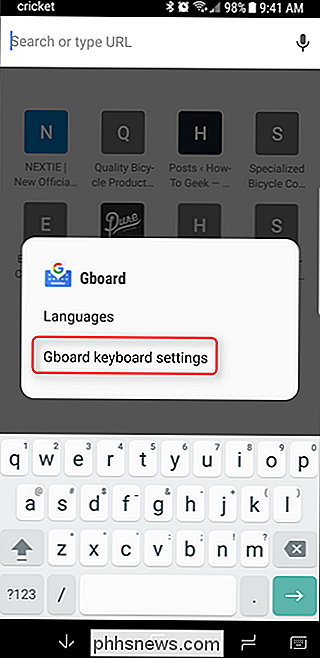
Alternativt, åpne applådaren og finn Gboard-oppføringen (hvis du ikke finner den, er den fordi den ikke er aktivert).
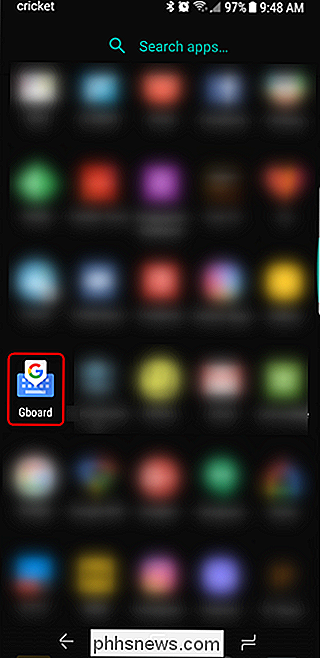
Uansett er det to måter å Den samme enden, så det spiller ingen rolle hvor mye du går om det.
I Gboard-menyen velger du Innstillinger.
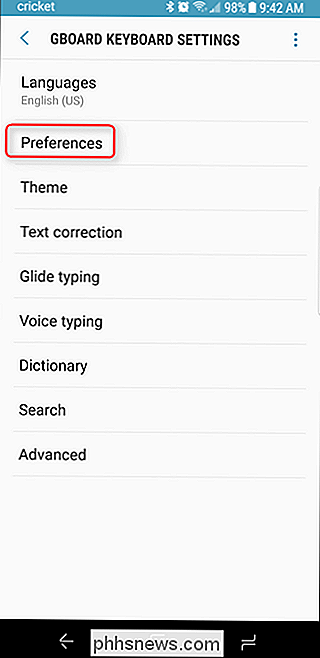
Bla helt til bunnen og aktiver "Langt trykk for symboler."
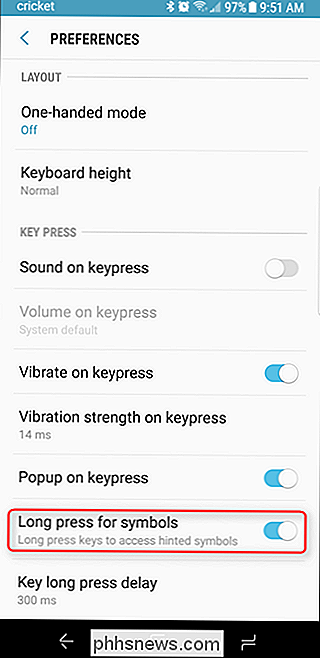
Bam, det er alt der er til det. Ditt tastatur vil gå fra dette:
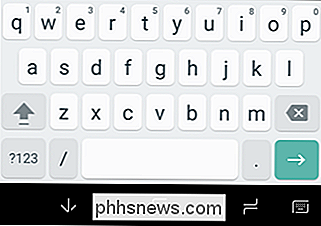
Til dette:
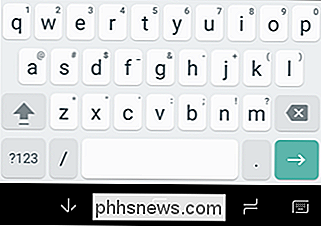
Så du kan ganske enkelt trykke lenge på en knapp for å bruke symbolet, noe som virkelig gjør livet enklere.

Fire klare bruksområder for Nest Cam
Nest Cam er et brukervennlig sikkerhetskamera for alle. Men hvis du har en som ligger rundt, kan du bruke den til mye mer enn å avskrekke kriminelle. Her er noen uvanlige, men nyttige ting du kan gjøre med Nest Cam. Se etter pakkeleveranser Amazon kan gi deg en angstfremkallende tracker for å fortelle deg når pakken kommer, men du vil føle deg bedre dyre ting levert til døren din hvis du kunne se det selv.

Slik deaktiverer du tilgang til Windows-registret
Klipper rundt i Windows-registret kan forårsake alle slags problemer hvis du ikke er forsiktig. Hvis du deler PCen med andre, kan du forhindre at mindre erfarne brukere får tilgang til og redigere registret. Når du deler en PC med andre, kan det være veldig nyttig å låse ned visse aspekter av Windows.



